Instalace zařízení je zakázána na základě systémové politiky - jak jej opravit
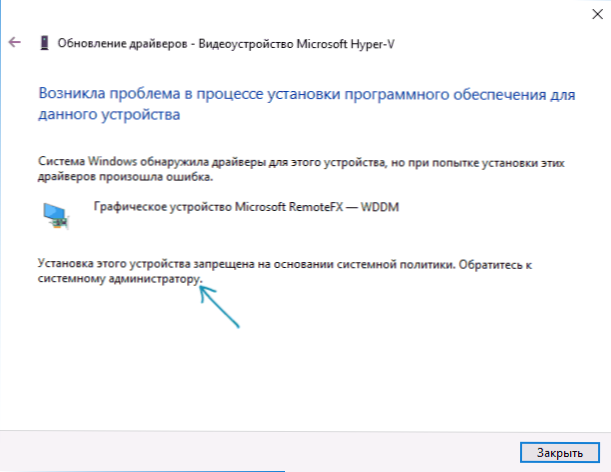
- 1032
- 125
- Lubor Blecha
Při instalaci ovladačů jakéhokoli zařízení a při připojení odnímatelných zařízení přes USB v systému Windows 10, 8.1 a Windows 7 se můžete setkat s chybou: Instalace tohoto zařízení je zakázána na základě systémové politiky, kontaktujte správce systému.
V těchto pokynech podrobněji o tom, proč se tato zpráva objeví v okně „V procesu instalace softwaru pro dané zařízení“ a jak opravit chybu při instalaci ovladače, vypněte systémovou zásadu zakazující instalaci. Existuje podobná chyba, ale při instalaci nedmitových, programů a aktualizací: Tato instalace je zakázána politikou stanovená správcem systému.
Důvodem pro vzhled chyby je přítomnost systémových politiků na počítači zakazující instalaci všech nebo jednotlivých řidičů: někdy se to provádí záměrně (například v organizacích, aby zaměstnanci nepřipojili svá zařízení), někdy i Uživatel stanoví takové zásady, aniž by o tom věděl (například zahrnuje zákaz Windows automaticky aktualizovat ovladače pomocí některých programů třetích stran, které zahrnují uvažované politiky systému). Ve všech případech je to snadné opravit, pokud máte v počítači práva správce.
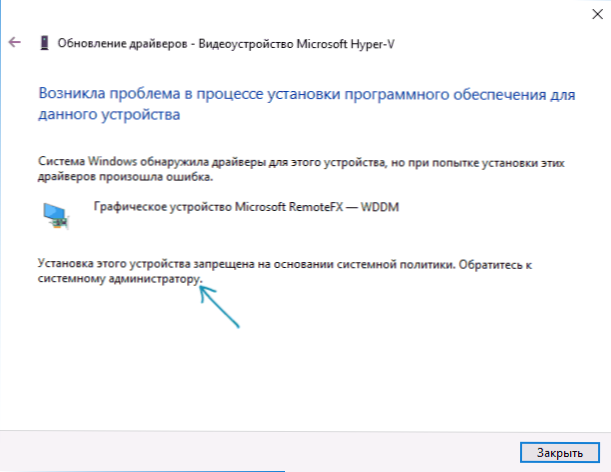
Zakázání zákazu instalace ovladače zařízení do editoru politiky místní skupiny
Tato metoda je vhodná, pokud je na vašem počítači nainstalována Windows 10, 8.1 nebo Windows 7 Professional, Corporate nebo Maximum (pro domácí verzi použijte následující metodu).
- Stiskněte klávesy Win+R na klávesnici, zadejte Gpedit.MSc A klikněte na Enter.
- V editoru zásad místní skupiny přejděte do sekce Konfigurace počítače - Administrativní šablony - Systém - Instalace zařízení - Omezení instalace zařízení.
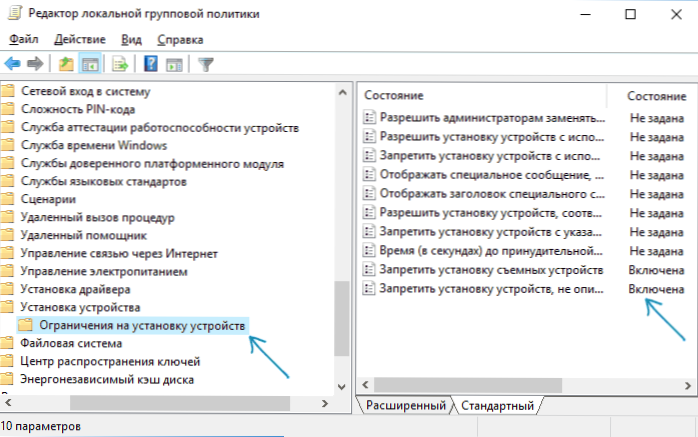
- Na pravé straně editoru se ujistěte, že pro všechny parametry je inkluzivní „nastaven“. Pokud tomu tak není, klikněte dvakrát klikněte na parametr a změňte hodnotu na „ne nastavit“.
Poté můžete zavřít editor politiky místní skupiny a spustit instalaci znovu - chyba při instalaci ovladačů se již neměla objevit.
Zakázání systémové politiky zakazující instalaci zařízení v editoru registru
Pokud je váš počítač nainstalován v domácí redakční kanceláři Windows nebo je pro vás snazší provádět akce v editoru registru než v editoru politiky místní skupiny, použijte následující kroky k vypnutí zákazu instalace ovladačů zařízení:
- Stiskněte klávesy Win+R, zadejte Regedit A klikněte na Enter.
- V editoru registru přejděte do sekce
Hkey_local_machine \ software \ politiky \ Microsoft \ Windows \ DeviceInstall \ Restrication
- Na pravé straně editoru registru smažte všechny hodnoty v této části - jsou zodpovědné za zákaz instalace zařízení.
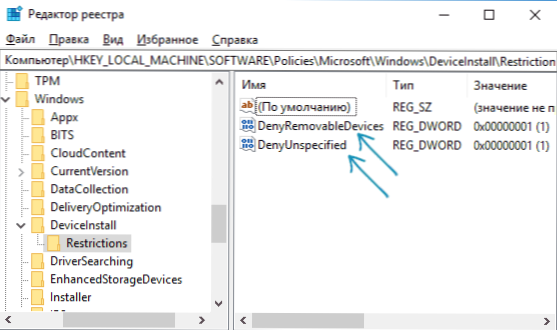
Po provedení popsaných akcí není restart nutný po provedení popsaných akcí - změny vstoupí v platnost okamžitě a řidič je nastaven bez chyb.
- « Jak zjistit velikost souboru Windows 10 Update
- Jak číst a odesílat zprávy SMS Android z počítače »

